
Hai registrazioni audio essenziali sparse in diversi file separati: un'intervista, un segmento di podcast o una lezione in più parti.
Cercare di riprodurli uno dopo l'altro è goffo e poco professionale quando ti serve una traccia pulita.
La buona notizia è che imparare a combinare i promemoria vocali è più facile di quanto pensi e non hai bisogno di software complicati e costosi per ottenere un risultato impeccabile.
Ci immergiamo direttamente nei metodi migliori per unire memo vocali così potrai creare rapidamente un singolo file rifinito da condividere o archiviare.
INDICE
Parte 1. I modi più semplici per unire i memo vocali
Quando hai bisogno di combinare i memo vocali in modo rapido ed efficace, hai tre ottime soluzioni: un rapido editor audio online, un'applicazione desktop dedicata o una potente app nativa Apple. La scelta del giusto strumento per unire i file audio dipende dalle tue priorità: velocità, qualità o accessibilità. Ecco due delle migliori opzioni che semplificano l'unione dei memo vocali.
Metodo di correzione rapida: utilizzo di Clideo (basato sul Web)
Per un compito molto rapido e una tantum con file di piccole dimensioni, un unificatore audio online come Clideo è un ottimo modo per gestire l'unione di memo vocali su iPhone senza scaricare alcun software. Funziona interamente tramite browser, rendendolo accessibile da qualsiasi dispositivo.
Come combinare i memo vocali con Clideo:
- Carica i tuoi file: visita il sito web di Clideo e seleziona i tuoi memo vocali dal tuo dispositivo o dall'archiviazione cloud.
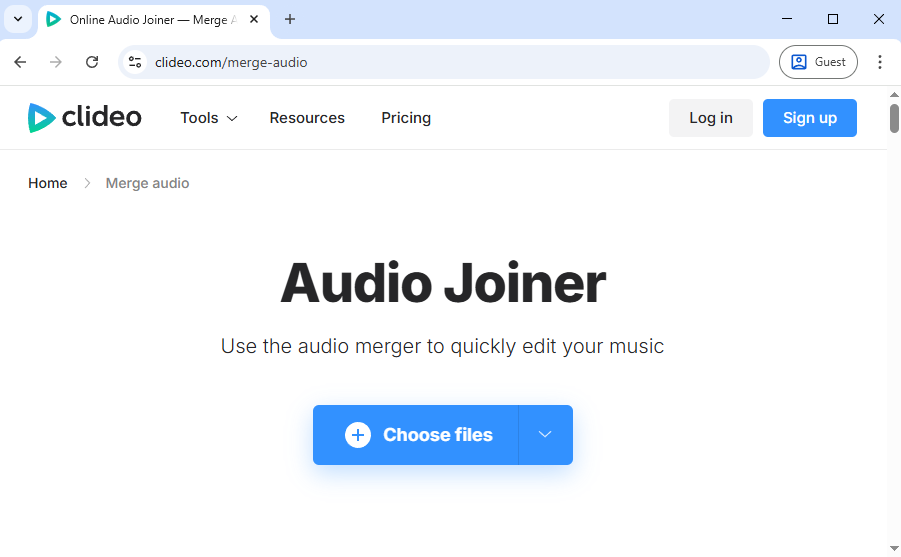
- Disponi e unisci: una volta caricati, puoi facilmente trascinare e rilasciare i file per assicurarti che siano nell'ordine corretto.
- Esportazione: dopo l'elaborazione, esporta il tuo singolo file combinato. Questo metodo è incredibilmente veloce e conveniente per i file standard. M4A file dalla tua app Memo vocali.
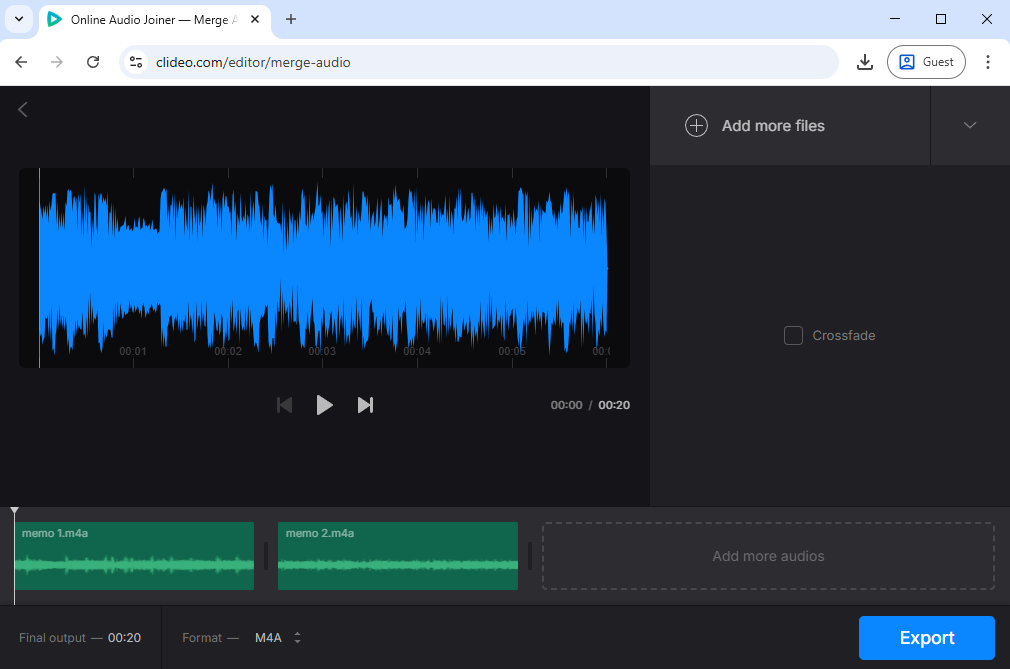
Il metodo Power User: TuneBer Convertitore audio (consigliato)
Se dai priorità alla qualità audio, devi gestire file di grandi dimensioni e tieni alla privacy, una soluzione desktop dedicata è la scelta definitiva. Uno strumento come TuneBer Audio Converter è progettato per gestire in modo professionale come combinare due promemoria vocali con funzionalità professionali e senza alcuna perdita di qualità.
Ecco perché un kit di strumenti desktop è la soluzione consigliata per le registrazioni importanti:
Zero perdita di qualità:A differenza degli strumenti di unione audio online che ricodificano i file, il software dedicato preserva la qualità originale delle registrazioni, il che è fondamentale per tracce musicali o interviste importanti.
Spazio di lavoro intuitivo: TuneBer offre una semplice interfaccia drag-and-drop, quindi combinare le registrazioni è semplice e non richiede una curva di apprendimento ripida.
Funzioni multiple: Oltre a unire, puoi anche convertire l'audio in MP3, ritaglia le clip e aggiungi effetti di dissolvenza in entrata/uscita per rifinire i tuoi contenuti.
Ora installiamo TuneBer Scarica Audio Converter sul tuo Windows e Mac e inizia a unire le tue registrazioni audio.
TuneBer
Converti, ritaglia e unisci l'audio per un suono perfetto
- per Windows 11/10/8
- per Mac OS X 14+
- per Android
Ecco come combinare i tuoi memo vocali con TuneBer:
- Trasferisci file: Scarica i promemoria vocali che desideri combinare dal tuo iPhone al tuo computer.
- Avvia il Joiner: Apri il TuneBer Convertitore audio e seleziona Falegname scheda.
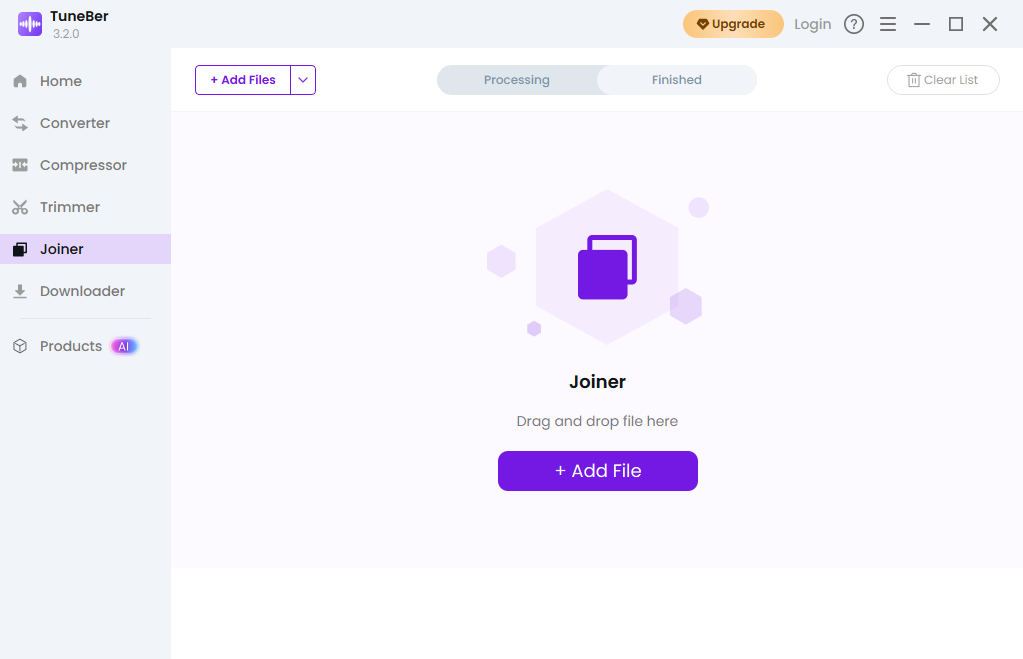
- Importa e organizza: Trascina tutti i tuoi M4A Memo vocali nella finestra. Disponili correttamente con l'icona a forma di freccia.
- Eseguire l'unione: Seleziona il formato di output desiderato (M4A per la qualità, MP3 per uso universale) e clicca Avvia tuttoIn pochi secondi riceverai un singolo file di qualità professionale.
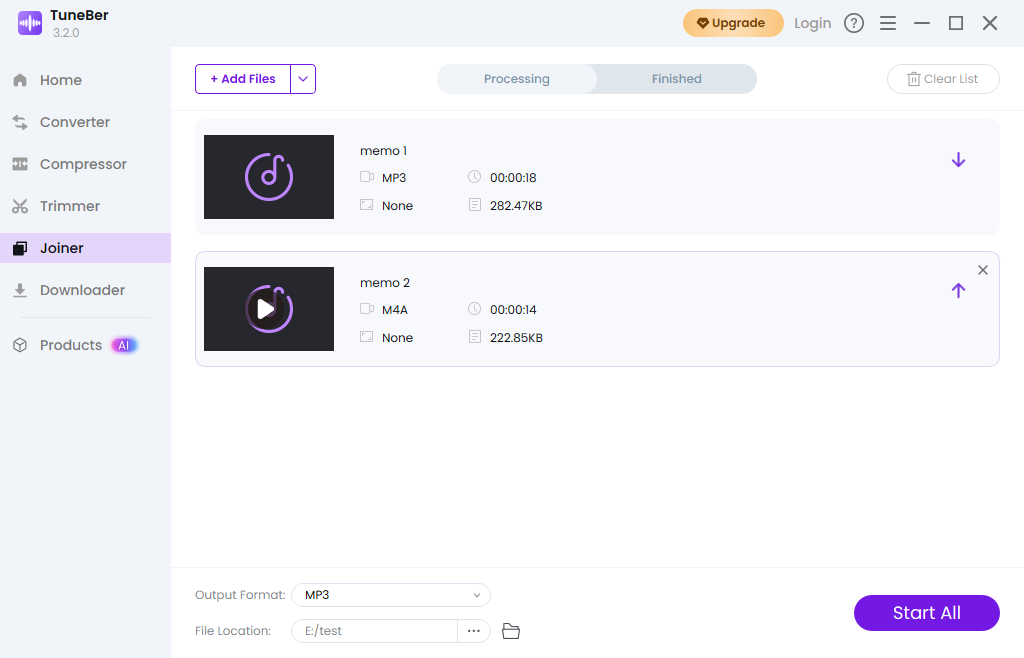
Parte 2. Il metodo gratuito e nativo: come combinare i memo vocali su iPhone utilizzando GarageBand
Se cerchi una soluzione gratuita, potente e specifica per l'audio che mantenga i tuoi file in locale e privati, la scelta migliore è GarageBand. GarageBand è essenzialmente un mini studio di registrazione sul tuo telefono, che offre il pieno controllo sulla temporizzazione e sul posizionamento delle tue clip audio. Ed è già installato sulla maggior parte dei dispositivi Apple moderni (o disponibile come download gratuito).
Procedura passo passo per combinare i promemoria vocali:
- Trasferisci file su GarageBand. Apri il tuo Memo vocali app. Vai a Tutte le registrazioni e tocca Modifica per selezionare le registrazioni di cui hai bisogno. Una volta selezionate, tocca Condividi, Quindi scegliere Salva su fileFondamentale, navigare verso il GarageBand per iOS cartella e salvare i memo vocali selezionati nella Trasferimento file GarageBand cartella. Questo passaggio prepara correttamente i tuoi file per condividere memo vocali con GarageBand.
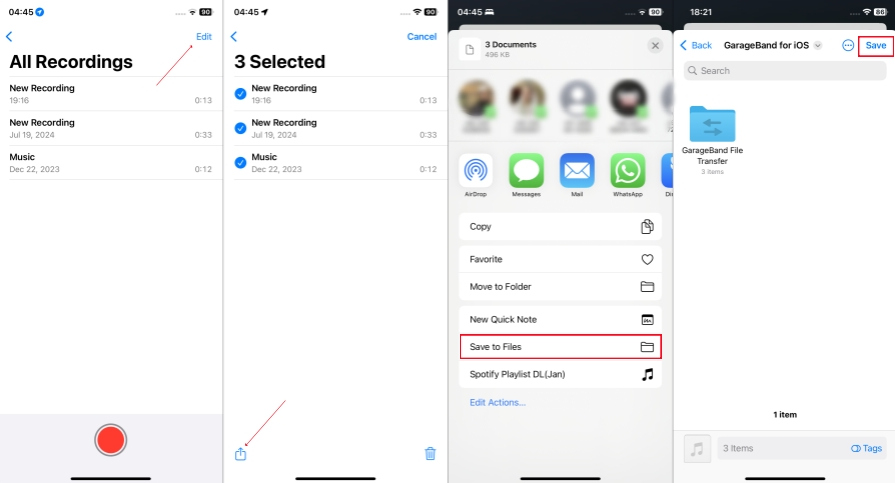
- Importa nel progetto. Ora avvia GarageBand sul tuo iPhone e inizia un nuovo progetto utilizzando il Registratore Audio. Nella vista dell'editor audio, tocca Loops (sembra un filo arrotolato o un lazo) nell'angolo in alto a destra. Dalla scheda File, ora puoi trascinare e rilasciare i memo vocali esportati su una traccia audio separata o sulla stessa traccia nella timeline per aggiungerli a GarageBand.
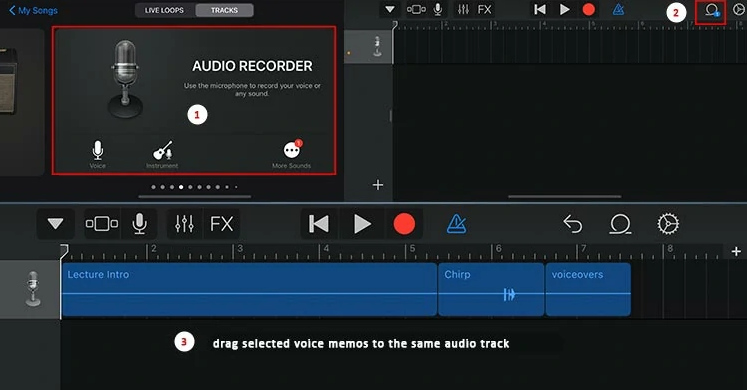
- Organizza e modifica. Qui puoi rendere il tutto fluido. Trascina le clip per allinearle in sequenza nella sequenza desiderata. Tocca un segmento di un memo vocale per accedere agli strumenti di modifica: puoi dividerlo o trascinare le estremità della clip per tagliare eventuali silenzi o rumori indesiderati, consentendoti di tagliare e modificare l'audio in GarageBand con precisione. Puoi anche regolare il volume e applicare effetti di base.
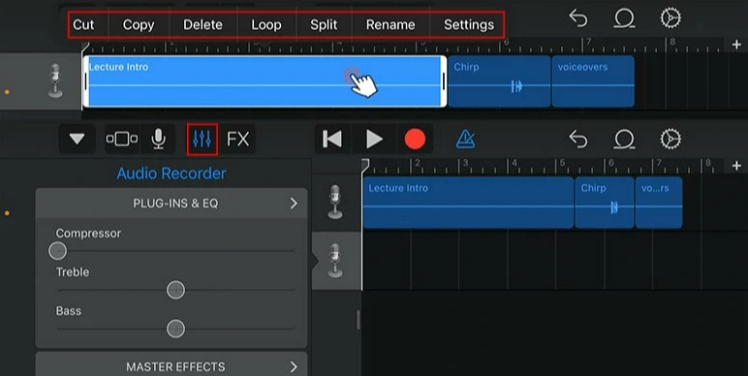
- Salva ed esporta la traccia finale. Dopo aver organizzato e modificato l'intera traccia, tocca l'icona del triangolo invertito nell'angolo in alto a sinistra e tocca I miei braniRinomina il file in modo da sapere di quale promemoria vocale combinato si tratta. Per esportare il prodotto finale, tocca Condividi, selezionare Canzone, scegli la qualità audio e tocca Condividi di nuovo. Infine, seleziona Apri in… e poi Salva su file per salvare la registrazione rifinita e unita al di fuori dell'app GarageBand.
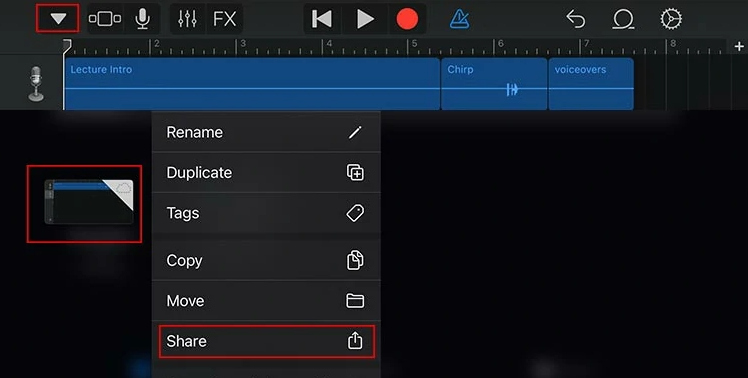
Parte 3. Scelta dello strumento: compromessi tra velocità, privacy e qualità
Quando si decide come unire i promemoria vocali, è utile valutare i vantaggi e gli svantaggi di ciascun metodo. La scelta dipende interamente dall'importanza e dalla delicatezza delle registrazioni.
| Metodo | Ideale per | Velocità | Privacy/Sicurezza | Controllo di qualità |
| Clideo (Online) | File molto piccoli e non sensibili. | Rallentare | Minimo (i dati lasciano il tuo dispositivo e vengono caricati su un server di terze parti). | L'audio può essere ricompresso. |
| GarageBand (nativo) | Utenti iPhone/iPad che desiderano uno strumento gratuito e preciso. | Medio (richiede configurazione/esportazione manuale). | Massima (i file rimangono solo sul dispositivo locale). | Controllo eccellente sulla giunzione e sul posizionamento dei binari. |
| TuneBer (Desktop/Consigliato) | File di grandi dimensioni, uso professionale e conservazione della qualità originale. | Veloce (elaborazione in blocco, tempo di caricamento minimo). | Massima (i file vengono elaborati localmente sul computer). | Controllo totale; garanzia di zero perdite di qualità; rifinitura precisa. |
Se si ha a che fare con note o interviste sensibili dei clienti, attenersi a , il TuneBer convertitore audio garantisce la riservatezza dei tuoi dati e la fedeltà audio.
Installalo subito.
TuneBer
Unisci, taglia e converti l'audio facilmente
- per Windows 11/10/8
- per Mac OS X 14+
- per Android
Parte 4. Domande frequenti sulla combinazione e l'unione di memo vocali
È possibile combinare i promemoria vocali direttamente nell'app Memo vocali?
Purtroppo no. L'app nativa Voice Memos è ottima per la registrazione e il semplice ritaglio, ma non ha le funzionalità necessarie per unire o unire i memo vocali in un'unica traccia. È necessario esportarli in un'applicazione di editing dedicata. Oppure si può ricorrere a strumenti come TuneBer Audio Converter.
Qual è il formato di file migliore quando metto insieme due promemoria vocali?
Per preservare la massima qualità dopo aver unito i memo vocali, esportare il file finale combinato come M4A, poiché questo è il formato nativo. Per una migliore compatibilità durante la condivisione con utenti non Apple, scegli MP3.
Come posso assicurarmi che il mio memo vocale unito suoni in modo fluido?
La chiave è usare un editor dedicato come GarageBand o TuneBer Audio ConverterUtilizza la funzione zoom per tagliare con cura silenzio, rumore di fondo o pause fastidiose proprio nel punto di unione delle due clip. In questo modo, il tuo memo vocale combinato scorrerà alla perfezione.